Überhaupt sich wundern, wie Programme wie Paint oder Calculator gemacht werden? Nun, lernen Sie, wie Sie mithilfe dieser Schritt-für-Schritt-Anleitung eine Basisanwendung erstellen.
Schritte
-
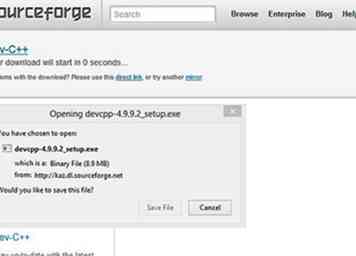 1 Erhalte einen Compiler. Ein Compiler wandelt Ihren rohen Quellcode (den Sie bald schreiben werden) in eine ausführbare Anwendung um. Im Rahmen dieses Tutorials erhalten Sie DEV-CPP IDE. Sie können es hier herunterladen.
1 Erhalte einen Compiler. Ein Compiler wandelt Ihren rohen Quellcode (den Sie bald schreiben werden) in eine ausführbare Anwendung um. Im Rahmen dieses Tutorials erhalten Sie DEV-CPP IDE. Sie können es hier herunterladen. -
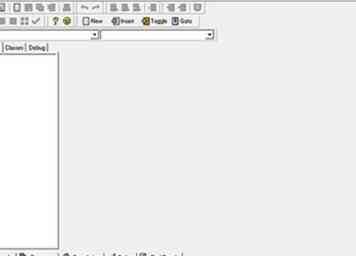 2 Öffnen Sie nach der Installation von DEV-CPP das Programm. Sie erhalten ein Fenster mit einem Textbereich, in den Sie Ihren Quellcode schreiben.
2 Öffnen Sie nach der Installation von DEV-CPP das Programm. Sie erhalten ein Fenster mit einem Textbereich, in den Sie Ihren Quellcode schreiben. -
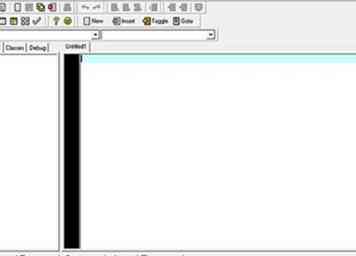 3 Machen Sie sich bereit, ein Programm zu schreiben, um Text in einer Textbox anzuzeigen. Bevor Sie mit dem Schreiben der Quelle beginnen, beachten Sie, dass sich Win32-Anwendungen nicht wie andere Sprachen wie JAVA verhalten.
3 Machen Sie sich bereit, ein Programm zu schreiben, um Text in einer Textbox anzuzeigen. Bevor Sie mit dem Schreiben der Quelle beginnen, beachten Sie, dass sich Win32-Anwendungen nicht wie andere Sprachen wie JAVA verhalten. -
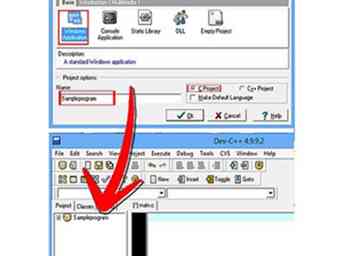 4 Gehen Sie im Hauptbildschirm von DEV-CPP zu Datei -> Neu -> Projekt. Ihnen wird ein weiterer Bildschirm angezeigt. Wählen Sie das kleine Bild, das "Windows Application" sagt und stellen Sie die Sprache als "C", nicht "C ++" ein. Geben Sie in das Textfeld, in dem "Name" steht, "Simple Program" ein. Jetzt wird DEV-CPP Sie fragen, wo Sie es speichern möchten. Speichern Sie die Datei in einem beliebigen Verzeichnis, aber vergessen Sie nicht, sich daran zu erinnern. Sobald Sie damit fertig sind, wird Ihnen auf dem Quellbildschirm eine Vorlage angezeigt. Drücken Sie Strg + A und dann die Rücktaste. Der Grund dafür ist, dass wir neu anfangen können.
4 Gehen Sie im Hauptbildschirm von DEV-CPP zu Datei -> Neu -> Projekt. Ihnen wird ein weiterer Bildschirm angezeigt. Wählen Sie das kleine Bild, das "Windows Application" sagt und stellen Sie die Sprache als "C", nicht "C ++" ein. Geben Sie in das Textfeld, in dem "Name" steht, "Simple Program" ein. Jetzt wird DEV-CPP Sie fragen, wo Sie es speichern möchten. Speichern Sie die Datei in einem beliebigen Verzeichnis, aber vergessen Sie nicht, sich daran zu erinnern. Sobald Sie damit fertig sind, wird Ihnen auf dem Quellbildschirm eine Vorlage angezeigt. Drücken Sie Strg + A und dann die Rücktaste. Der Grund dafür ist, dass wir neu anfangen können. -
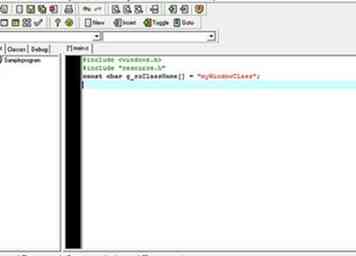 5 Gib am Beginn deiner Quelle "#include" ein
5 Gib am Beginn deiner Quelle "#include" ein " (ohne die Anführungszeichen). Dies beinhaltet die Windows-Bibliothek, so dass Sie eine Anwendung erstellen können. Direkt darunter schreiben Sie: #include "resource.h" Und dann Typ: const char g_szClassName [] = "myWindowClass"; -
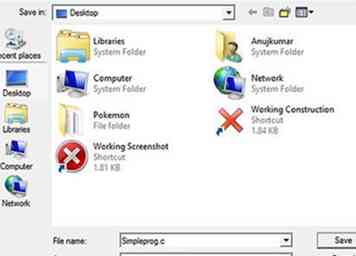 6 Schreiben Sie eine Methode, um alle Nachrichten zu verarbeiten, und schreiben Sie eine andere Methode, mit der wir die Nachrichten von den Ressourcen behandeln. Mach dir keine Sorgen, wenn das verwirrend ist. Es wird später klar werden. Speichere jetzt deine Quelle als SimpleProg.c. Wir werden es so lassen, wie es für den Moment ist.
6 Schreiben Sie eine Methode, um alle Nachrichten zu verarbeiten, und schreiben Sie eine andere Methode, mit der wir die Nachrichten von den Ressourcen behandeln. Mach dir keine Sorgen, wenn das verwirrend ist. Es wird später klar werden. Speichere jetzt deine Quelle als SimpleProg.c. Wir werden es so lassen, wie es für den Moment ist. -
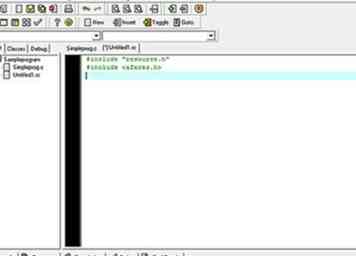 7 Erstellen Sie ein Ressourcenskript. Ein Ressourcenskript ist ein Stück Quellcode, der alle Ihre Steuerelemente definiert (z. B. TextBox, Schaltflächen usw.). Sie werden Ihr Ressourcenskript in Ihr Programm einbinden, und Voila! Sie werden ein Programm haben. Das Schreiben des Ressourcenskripts ist nicht schwer, kann jedoch zeitaufwändig sein, wenn Sie keinen visuellen Editor haben. Dies liegt daran, dass Sie die genauen X- und Y-Koordinaten der Steuerelemente usw. schätzen müssen. Gehen Sie in Ihrem DEV-CPP-Hauptbildschirm zu Datei -> Neu -> Ressourcendatei. DEV-CPP fragt Sie "Hinzufügen der Ressourcendatei zum aktuellen Projekt?" Klicken Sie auf JA. Geben Sie oben im Ressourcenskript #include "resource.h" ein und geben Sie #include ein
7 Erstellen Sie ein Ressourcenskript. Ein Ressourcenskript ist ein Stück Quellcode, der alle Ihre Steuerelemente definiert (z. B. TextBox, Schaltflächen usw.). Sie werden Ihr Ressourcenskript in Ihr Programm einbinden, und Voila! Sie werden ein Programm haben. Das Schreiben des Ressourcenskripts ist nicht schwer, kann jedoch zeitaufwändig sein, wenn Sie keinen visuellen Editor haben. Dies liegt daran, dass Sie die genauen X- und Y-Koordinaten der Steuerelemente usw. schätzen müssen. Gehen Sie in Ihrem DEV-CPP-Hauptbildschirm zu Datei -> Neu -> Ressourcendatei. DEV-CPP fragt Sie "Hinzufügen der Ressourcendatei zum aktuellen Projekt?" Klicken Sie auf JA. Geben Sie oben im Ressourcenskript #include "resource.h" ein und geben Sie #include ein Dies kümmert sich um alle Kontrollen. - 8 Mache deine erste Kontrolle: ein einfaches Menü. Art:
-
#IDR_THEMENU MENÜ
#START #POPUP "& Datei" #START #MENUITEM "E & xit", ID_FILE_EXIT #ENDE #ENDE
#-
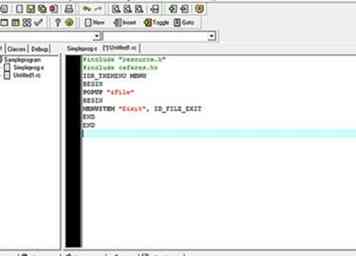 1 Der Teil "IDR_THEMENU" definiert Ihr Menü als THEMENU. Du kannst es aber wie immer du willst nennen. Der BEGIN-Teil ist selbsterklärend. Das POPUP "& Datei" erstellt eine neue Menükategorie namens Datei. Mit dem Zeichen & kann der Benutzer Ihrer Anwendung Strg + F auf der Tastatur eingeben und schnell auf Ihr Menü zugreifen :) Das Menüelement "E & xit", ID_FILE_EXIT fügt der Kategorie "Datei" einen Menüeintrag hinzu. Sie müssen jedoch den Menüeintrag definieren, indem Sie ID_FILE_EXIT ausführen.
1 Der Teil "IDR_THEMENU" definiert Ihr Menü als THEMENU. Du kannst es aber wie immer du willst nennen. Der BEGIN-Teil ist selbsterklärend. Das POPUP "& Datei" erstellt eine neue Menükategorie namens Datei. Mit dem Zeichen & kann der Benutzer Ihrer Anwendung Strg + F auf der Tastatur eingeben und schnell auf Ihr Menü zugreifen :) Das Menüelement "E & xit", ID_FILE_EXIT fügt der Kategorie "Datei" einen Menüeintrag hinzu. Sie müssen jedoch den Menüeintrag definieren, indem Sie ID_FILE_EXIT ausführen. - 2 Jetzt für den Button-Teil. Ihre Schaltfläche befindet sich in einem Dialogfeld. Daher müssen wir zuerst den Dialog erstellen. Tun Sie dies, indem Sie Folgendes eingeben:
-
# IDD_SIMPECONTROL DIALOG 50, 50, 150, 142
#STYLE DS_MODALFRAME | WS_POPUP | WS_CAPTION | WS_SYSMENU #MENU IDR_THEMENU #CAPTION "Einfaches Prog" #FONT 8, "MS Sans Serif" #START #DEFPUSHBUTTON "Hallo!", ID_HELLO, 10, 10, 40, 15 #ENDE
#-
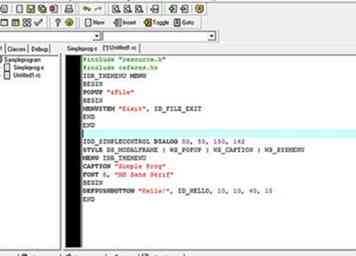 1 Der IDD_SIMPLECONTROL definiert Ihren Dialog. Die vier Ziffern nach dem Wort "DIALOG" bestimmen x-pos, y-pos, Breite und Höhe des Dialogs. Mach dir jetzt keine Sorgen über den Style-Teil. Das MENU IDR_THEMENU stellt unser altes Menü in das Programm. Die Überschrift spricht für sich wie auch die Schriftart. Der DEFPUSHBUTTON erstellt unseren Button "Hallo!" und wir definieren es, indem wir ID_HELLO sagen und ihm x-pos und y-pos und Breiten- und Höhenkoordinaten geben.
1 Der IDD_SIMPLECONTROL definiert Ihren Dialog. Die vier Ziffern nach dem Wort "DIALOG" bestimmen x-pos, y-pos, Breite und Höhe des Dialogs. Mach dir jetzt keine Sorgen über den Style-Teil. Das MENU IDR_THEMENU stellt unser altes Menü in das Programm. Die Überschrift spricht für sich wie auch die Schriftart. Der DEFPUSHBUTTON erstellt unseren Button "Hallo!" und wir definieren es, indem wir ID_HELLO sagen und ihm x-pos und y-pos und Breiten- und Höhenkoordinaten geben. -
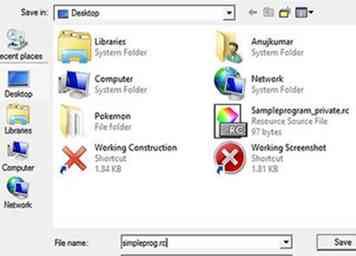 2 Das ist es! Wir sind mit unserem Ressourcenskript fertig. Nur noch eine Sache bleibt. Wir müssen allen Dingen, die wir in unserem Ressourcenskript definiert haben, Werte zuweisen (z. B. IDR_THEMENU usw.). Speichern Sie die Ressourcendatei als SimpleProg.rc
2 Das ist es! Wir sind mit unserem Ressourcenskript fertig. Nur noch eine Sache bleibt. Wir müssen allen Dingen, die wir in unserem Ressourcenskript definiert haben, Werte zuweisen (z. B. IDR_THEMENU usw.). Speichern Sie die Ressourcendatei als SimpleProg.rc - 3 Gehe zu Datei -> Neu -> Quelldatei. Fügen Sie die Quelldatei dem aktuellen Projekt hinzu? Ja. Sie werden mit einem leeren Bildschirm angezeigt. Um unseren definierten Kontrollen Werte zuzuweisen, geben wir ihnen Zahlen. Es spielt keine Rolle, welche Zahlen Sie Ihren Kontrollen geben, aber Sie sollten sie organisieren. Zum Beispiel, definieren Sie kein Steuerelement, indem Sie ihm eine Zufallszahl wie 062491 oder etwas geben. Also tippe:
-
#define IDR_THEMENU 100
#define ID_FILE_EXIT 200 #define IDD_SIMPCONTROL 300 #define ID_HELLO 400
#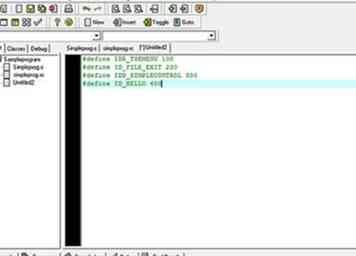
-
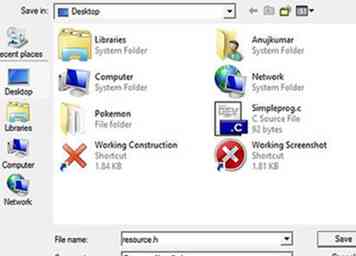 1 Speichere diese Datei als resource.h Erinnerst du dich an "#include" resource.h ""? Nun, deshalb haben wir es gemacht. Wir mussten Werte zuweisen.
1 Speichere diese Datei als resource.h Erinnerst du dich an "#include" resource.h ""? Nun, deshalb haben wir es gemacht. Wir mussten Werte zuweisen. - 2 Gehen Sie zurück zur Quelle, unserem Simple Program.c oder wie immer Sie es nennen. Art:
-
#int WINAPI WinMain (HINSTANCE-Hinsetzung, HINSTANCE hPrevInstance, LPSTR lpCmdLine, int nCmdShow) Rückgabedialogfeld (hInstance, MAKEINTRESOURCE (IDD_SIMPLECONTROL), NULL, SimpleProc);
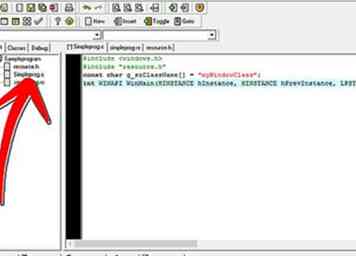
-
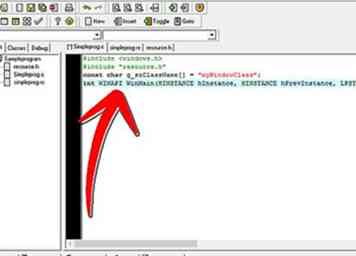 1 Mach dir keine Sorgen mit all den technischen Sachen hier. Sie müssen nur wissen, dass dieser Teil den Dialog zu unserer Prozedur für die Nachrichtenverarbeitung namens Simple Program zurückgibt.
1 Mach dir keine Sorgen mit all den technischen Sachen hier. Sie müssen nur wissen, dass dieser Teil den Dialog zu unserer Prozedur für die Nachrichtenverarbeitung namens Simple Program zurückgibt. -
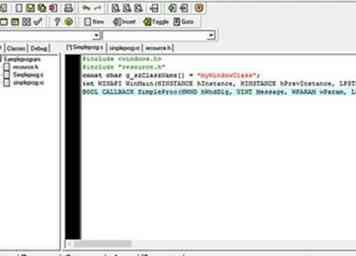 2 Typ: BOOL CALLBACK SimpleProc (HWND hWndDlg, UINT Nachricht, WPARAM wParam, LPARAM lParam) Schalter (Nachricht) Fall WM_INITDIALOG: Rückgabe TRUE; Fall WM_COMMAND: Schalter (LOWORD (wParam)) Fall ID_HELLO: MessageBox (NULL, "Hey ", "Hallo!", MB_OK) break; Fall ID_FILE_EXIT: EndDialog (hWndDlg, 0); break; break; Fall WM_CLOSE: EndDialog (hWndDlg, 0); break; Standard: return FALSE; return TRUE;
2 Typ: BOOL CALLBACK SimpleProc (HWND hWndDlg, UINT Nachricht, WPARAM wParam, LPARAM lParam) Schalter (Nachricht) Fall WM_INITDIALOG: Rückgabe TRUE; Fall WM_COMMAND: Schalter (LOWORD (wParam)) Fall ID_HELLO: MessageBox (NULL, "Hey ", "Hallo!", MB_OK) break; Fall ID_FILE_EXIT: EndDialog (hWndDlg, 0); break; break; Fall WM_CLOSE: EndDialog (hWndDlg, 0); break; Standard: return FALSE; return TRUE; -
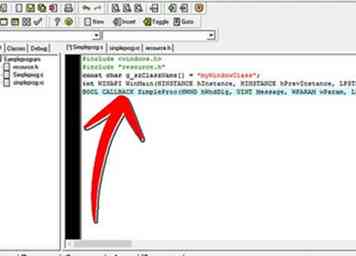 3 Dieser Teil behandelt die Dialognachrichten. Zum Beispiel im Fall ID_HELLO (unsere Schaltfläche), machen wir ein Nachrichtenfeld, das hallo sagt. Wenn wir zu Datei und Beenden gehen, schließen wir das Fenster im Fall ID_FILE_EXIT.
3 Dieser Teil behandelt die Dialognachrichten. Zum Beispiel im Fall ID_HELLO (unsere Schaltfläche), machen wir ein Nachrichtenfeld, das hallo sagt. Wenn wir zu Datei und Beenden gehen, schließen wir das Fenster im Fall ID_FILE_EXIT. -
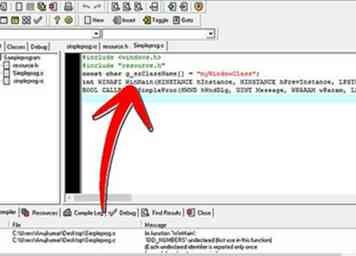 4 Stellen Sie sicher, dass Ihr SimpleProc vor dem WINAPIN-Teil int WIN kommt! Dies ist wichtig, wenn Sie möchten, dass Ihr Programm funktioniert.
4 Stellen Sie sicher, dass Ihr SimpleProc vor dem WINAPIN-Teil int WIN kommt! Dies ist wichtig, wenn Sie möchten, dass Ihr Programm funktioniert. -
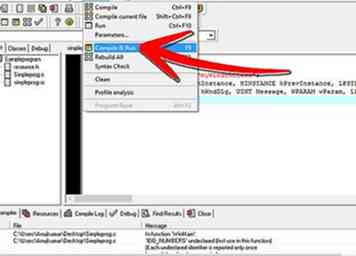 5 Drücken Sie F9, um Ihr Programm zu kompilieren und auszuführen!
5 Drücken Sie F9, um Ihr Programm zu kompilieren und auszuführen!
Facebook
Twitter
Google+
 Minotauromaquia
Minotauromaquia
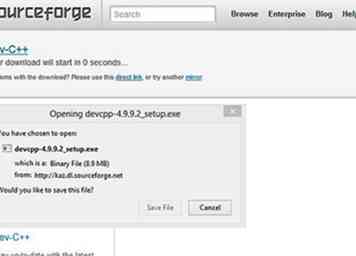 1 Erhalte einen Compiler. Ein Compiler wandelt Ihren rohen Quellcode (den Sie bald schreiben werden) in eine ausführbare Anwendung um. Im Rahmen dieses Tutorials erhalten Sie DEV-CPP IDE. Sie können es hier herunterladen.
1 Erhalte einen Compiler. Ein Compiler wandelt Ihren rohen Quellcode (den Sie bald schreiben werden) in eine ausführbare Anwendung um. Im Rahmen dieses Tutorials erhalten Sie DEV-CPP IDE. Sie können es hier herunterladen. 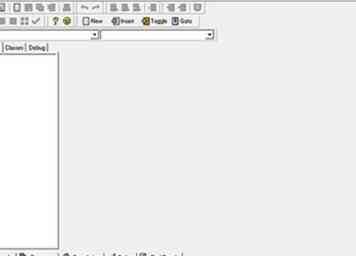 2 Öffnen Sie nach der Installation von DEV-CPP das Programm. Sie erhalten ein Fenster mit einem Textbereich, in den Sie Ihren Quellcode schreiben.
2 Öffnen Sie nach der Installation von DEV-CPP das Programm. Sie erhalten ein Fenster mit einem Textbereich, in den Sie Ihren Quellcode schreiben. 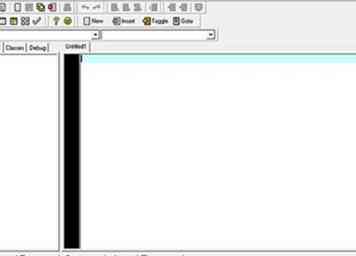 3 Machen Sie sich bereit, ein Programm zu schreiben, um Text in einer Textbox anzuzeigen. Bevor Sie mit dem Schreiben der Quelle beginnen, beachten Sie, dass sich Win32-Anwendungen nicht wie andere Sprachen wie JAVA verhalten.
3 Machen Sie sich bereit, ein Programm zu schreiben, um Text in einer Textbox anzuzeigen. Bevor Sie mit dem Schreiben der Quelle beginnen, beachten Sie, dass sich Win32-Anwendungen nicht wie andere Sprachen wie JAVA verhalten. 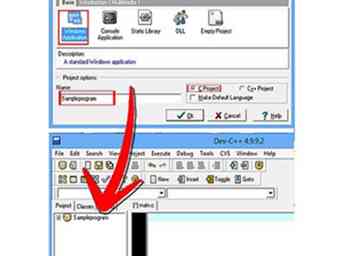 4 Gehen Sie im Hauptbildschirm von DEV-CPP zu Datei -> Neu -> Projekt. Ihnen wird ein weiterer Bildschirm angezeigt. Wählen Sie das kleine Bild, das "Windows Application" sagt und stellen Sie die Sprache als "C", nicht "C ++" ein. Geben Sie in das Textfeld, in dem "Name" steht, "Simple Program" ein. Jetzt wird DEV-CPP Sie fragen, wo Sie es speichern möchten. Speichern Sie die Datei in einem beliebigen Verzeichnis, aber vergessen Sie nicht, sich daran zu erinnern. Sobald Sie damit fertig sind, wird Ihnen auf dem Quellbildschirm eine Vorlage angezeigt. Drücken Sie Strg + A und dann die Rücktaste. Der Grund dafür ist, dass wir neu anfangen können.
4 Gehen Sie im Hauptbildschirm von DEV-CPP zu Datei -> Neu -> Projekt. Ihnen wird ein weiterer Bildschirm angezeigt. Wählen Sie das kleine Bild, das "Windows Application" sagt und stellen Sie die Sprache als "C", nicht "C ++" ein. Geben Sie in das Textfeld, in dem "Name" steht, "Simple Program" ein. Jetzt wird DEV-CPP Sie fragen, wo Sie es speichern möchten. Speichern Sie die Datei in einem beliebigen Verzeichnis, aber vergessen Sie nicht, sich daran zu erinnern. Sobald Sie damit fertig sind, wird Ihnen auf dem Quellbildschirm eine Vorlage angezeigt. Drücken Sie Strg + A und dann die Rücktaste. Der Grund dafür ist, dass wir neu anfangen können. 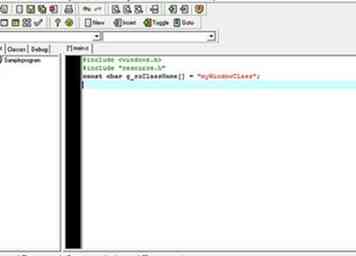 5 Gib am Beginn deiner Quelle "#include" ein
5 Gib am Beginn deiner Quelle "#include" ein 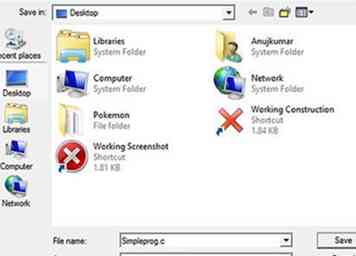 6 Schreiben Sie eine Methode, um alle Nachrichten zu verarbeiten, und schreiben Sie eine andere Methode, mit der wir die Nachrichten von den Ressourcen behandeln. Mach dir keine Sorgen, wenn das verwirrend ist. Es wird später klar werden. Speichere jetzt deine Quelle als SimpleProg.c. Wir werden es so lassen, wie es für den Moment ist.
6 Schreiben Sie eine Methode, um alle Nachrichten zu verarbeiten, und schreiben Sie eine andere Methode, mit der wir die Nachrichten von den Ressourcen behandeln. Mach dir keine Sorgen, wenn das verwirrend ist. Es wird später klar werden. Speichere jetzt deine Quelle als SimpleProg.c. Wir werden es so lassen, wie es für den Moment ist. 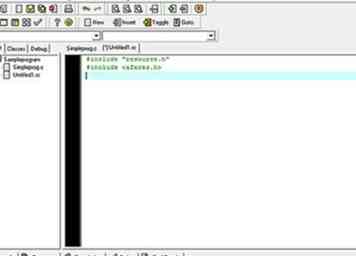 7 Erstellen Sie ein Ressourcenskript. Ein Ressourcenskript ist ein Stück Quellcode, der alle Ihre Steuerelemente definiert (z. B. TextBox, Schaltflächen usw.). Sie werden Ihr Ressourcenskript in Ihr Programm einbinden, und Voila! Sie werden ein Programm haben. Das Schreiben des Ressourcenskripts ist nicht schwer, kann jedoch zeitaufwändig sein, wenn Sie keinen visuellen Editor haben. Dies liegt daran, dass Sie die genauen X- und Y-Koordinaten der Steuerelemente usw. schätzen müssen. Gehen Sie in Ihrem DEV-CPP-Hauptbildschirm zu Datei -> Neu -> Ressourcendatei. DEV-CPP fragt Sie "Hinzufügen der Ressourcendatei zum aktuellen Projekt?" Klicken Sie auf JA. Geben Sie oben im Ressourcenskript #include "resource.h" ein und geben Sie #include ein
7 Erstellen Sie ein Ressourcenskript. Ein Ressourcenskript ist ein Stück Quellcode, der alle Ihre Steuerelemente definiert (z. B. TextBox, Schaltflächen usw.). Sie werden Ihr Ressourcenskript in Ihr Programm einbinden, und Voila! Sie werden ein Programm haben. Das Schreiben des Ressourcenskripts ist nicht schwer, kann jedoch zeitaufwändig sein, wenn Sie keinen visuellen Editor haben. Dies liegt daran, dass Sie die genauen X- und Y-Koordinaten der Steuerelemente usw. schätzen müssen. Gehen Sie in Ihrem DEV-CPP-Hauptbildschirm zu Datei -> Neu -> Ressourcendatei. DEV-CPP fragt Sie "Hinzufügen der Ressourcendatei zum aktuellen Projekt?" Klicken Sie auf JA. Geben Sie oben im Ressourcenskript #include "resource.h" ein und geben Sie #include ein 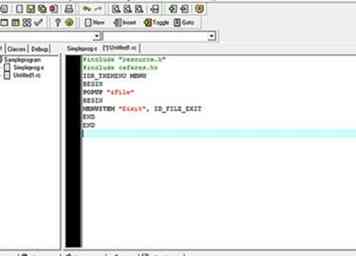 1 Der Teil "IDR_THEMENU" definiert Ihr Menü als THEMENU. Du kannst es aber wie immer du willst nennen. Der BEGIN-Teil ist selbsterklärend. Das POPUP "& Datei" erstellt eine neue Menükategorie namens Datei. Mit dem Zeichen & kann der Benutzer Ihrer Anwendung Strg + F auf der Tastatur eingeben und schnell auf Ihr Menü zugreifen :) Das Menüelement "E & xit", ID_FILE_EXIT fügt der Kategorie "Datei" einen Menüeintrag hinzu. Sie müssen jedoch den Menüeintrag definieren, indem Sie ID_FILE_EXIT ausführen.
1 Der Teil "IDR_THEMENU" definiert Ihr Menü als THEMENU. Du kannst es aber wie immer du willst nennen. Der BEGIN-Teil ist selbsterklärend. Das POPUP "& Datei" erstellt eine neue Menükategorie namens Datei. Mit dem Zeichen & kann der Benutzer Ihrer Anwendung Strg + F auf der Tastatur eingeben und schnell auf Ihr Menü zugreifen :) Das Menüelement "E & xit", ID_FILE_EXIT fügt der Kategorie "Datei" einen Menüeintrag hinzu. Sie müssen jedoch den Menüeintrag definieren, indem Sie ID_FILE_EXIT ausführen. 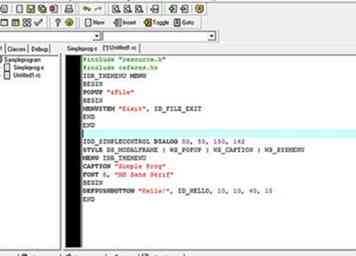 1 Der IDD_SIMPLECONTROL definiert Ihren Dialog. Die vier Ziffern nach dem Wort "DIALOG" bestimmen x-pos, y-pos, Breite und Höhe des Dialogs. Mach dir jetzt keine Sorgen über den Style-Teil. Das MENU IDR_THEMENU stellt unser altes Menü in das Programm. Die Überschrift spricht für sich wie auch die Schriftart. Der DEFPUSHBUTTON erstellt unseren Button "Hallo!" und wir definieren es, indem wir ID_HELLO sagen und ihm x-pos und y-pos und Breiten- und Höhenkoordinaten geben.
1 Der IDD_SIMPLECONTROL definiert Ihren Dialog. Die vier Ziffern nach dem Wort "DIALOG" bestimmen x-pos, y-pos, Breite und Höhe des Dialogs. Mach dir jetzt keine Sorgen über den Style-Teil. Das MENU IDR_THEMENU stellt unser altes Menü in das Programm. Die Überschrift spricht für sich wie auch die Schriftart. Der DEFPUSHBUTTON erstellt unseren Button "Hallo!" und wir definieren es, indem wir ID_HELLO sagen und ihm x-pos und y-pos und Breiten- und Höhenkoordinaten geben. 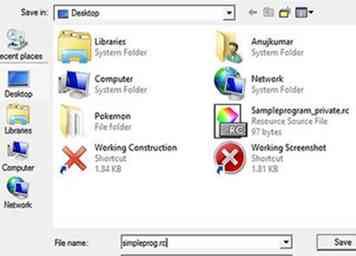 2 Das ist es! Wir sind mit unserem Ressourcenskript fertig. Nur noch eine Sache bleibt. Wir müssen allen Dingen, die wir in unserem Ressourcenskript definiert haben, Werte zuweisen (z. B. IDR_THEMENU usw.). Speichern Sie die Ressourcendatei als SimpleProg.rc
2 Das ist es! Wir sind mit unserem Ressourcenskript fertig. Nur noch eine Sache bleibt. Wir müssen allen Dingen, die wir in unserem Ressourcenskript definiert haben, Werte zuweisen (z. B. IDR_THEMENU usw.). Speichern Sie die Ressourcendatei als SimpleProg.rc 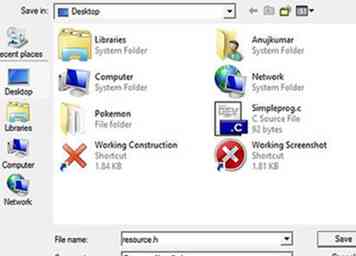 1 Speichere diese Datei als resource.h Erinnerst du dich an "#include" resource.h ""? Nun, deshalb haben wir es gemacht. Wir mussten Werte zuweisen.
1 Speichere diese Datei als resource.h Erinnerst du dich an "#include" resource.h ""? Nun, deshalb haben wir es gemacht. Wir mussten Werte zuweisen. 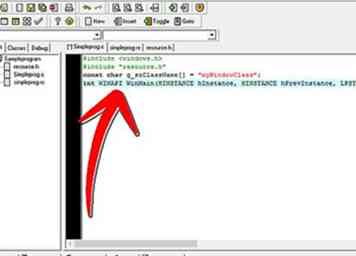 1 Mach dir keine Sorgen mit all den technischen Sachen hier. Sie müssen nur wissen, dass dieser Teil den Dialog zu unserer Prozedur für die Nachrichtenverarbeitung namens Simple Program zurückgibt.
1 Mach dir keine Sorgen mit all den technischen Sachen hier. Sie müssen nur wissen, dass dieser Teil den Dialog zu unserer Prozedur für die Nachrichtenverarbeitung namens Simple Program zurückgibt. 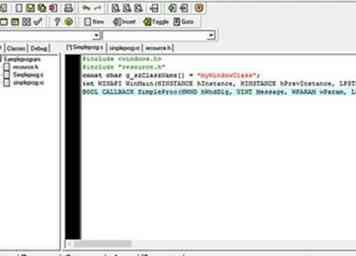 2 Typ: BOOL CALLBACK SimpleProc (HWND hWndDlg, UINT Nachricht, WPARAM wParam, LPARAM lParam) Schalter (Nachricht) Fall WM_INITDIALOG: Rückgabe TRUE; Fall WM_COMMAND: Schalter (LOWORD (wParam)) Fall ID_HELLO: MessageBox (NULL, "Hey ", "Hallo!", MB_OK) break; Fall ID_FILE_EXIT: EndDialog (hWndDlg, 0); break; break; Fall WM_CLOSE: EndDialog (hWndDlg, 0); break; Standard: return FALSE; return TRUE;
2 Typ: BOOL CALLBACK SimpleProc (HWND hWndDlg, UINT Nachricht, WPARAM wParam, LPARAM lParam) Schalter (Nachricht) Fall WM_INITDIALOG: Rückgabe TRUE; Fall WM_COMMAND: Schalter (LOWORD (wParam)) Fall ID_HELLO: MessageBox (NULL, "Hey ", "Hallo!", MB_OK) break; Fall ID_FILE_EXIT: EndDialog (hWndDlg, 0); break; break; Fall WM_CLOSE: EndDialog (hWndDlg, 0); break; Standard: return FALSE; return TRUE; 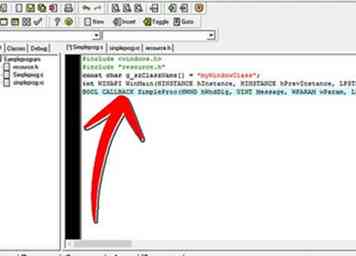 3 Dieser Teil behandelt die Dialognachrichten. Zum Beispiel im Fall ID_HELLO (unsere Schaltfläche), machen wir ein Nachrichtenfeld, das hallo sagt. Wenn wir zu Datei und Beenden gehen, schließen wir das Fenster im Fall ID_FILE_EXIT.
3 Dieser Teil behandelt die Dialognachrichten. Zum Beispiel im Fall ID_HELLO (unsere Schaltfläche), machen wir ein Nachrichtenfeld, das hallo sagt. Wenn wir zu Datei und Beenden gehen, schließen wir das Fenster im Fall ID_FILE_EXIT. 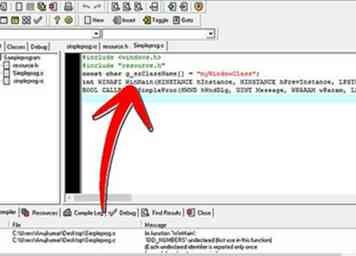 4 Stellen Sie sicher, dass Ihr SimpleProc vor dem WINAPIN-Teil int WIN kommt! Dies ist wichtig, wenn Sie möchten, dass Ihr Programm funktioniert.
4 Stellen Sie sicher, dass Ihr SimpleProc vor dem WINAPIN-Teil int WIN kommt! Dies ist wichtig, wenn Sie möchten, dass Ihr Programm funktioniert. 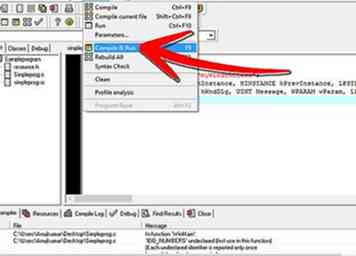 5 Drücken Sie F9, um Ihr Programm zu kompilieren und auszuführen!
5 Drücken Sie F9, um Ihr Programm zu kompilieren und auszuführen!